« Facebook Insights » n’est autre que l’interface Facebook à partir de laquelle vous pouvez obtenir un reporting de l’activité de votre page.
Un grand nombre de statistiques plutôt complètes y sont généreusement mises à disposition. Il est indispensable que vous en ayez connaissance. Connaître votre communauté, déceler ce qui fonctionne ou non, c’est LE meilleur moyen d’améliorer vos résultats et de plaire à l’edgerank de Facebook, l’algorithme qui va déterminer la visibilité de votre page (Pour en savoir plus sur l’edgerank)
Les présentations faites, accédons à l’interface !
Comment accéder à Facebook Insight ?
Rassurez-vous, c’est très simple et cela ne nécessite aucune installation particulière. Il vous suffit simplement de cliquer sur l’onglet statistiques présents en haut à gauche de votre page Facebook.
Notez que l’accès aux statistiques n’est rendu possible qu’à partir de 30 fans !
Vous y êtes ? Découvrons l’interface.
Comment fonctionne Facebook Insight ?
1/Vue d’ensemble
Dans un premier temps, vous pourrez visualiser les statistiques de l’activité de votre page au cours de la semaine.
Vous allez ainsi retrouver :
- Le nombre de like sur la page
- La portée des publications, correspondant aux nombre de total de personnes ayant vu vos publications
- L’engagement sur la page qui tient compte du nombre de j’aime, de commentaires, de partages, de clics sur vos publications
- Un récapitulatif des 5 dernières publications
- Quelques statistiques sur des pages concurrentes
Pour garder un œil sur les pages de vos concurrents, cliquez sur « Ajouter des Pages ».
Puis dans le champ de recherche proposé, entrez le nom de l’un de vos concurrents et cliquez sur « surveillez la page ». C’est aussi simple que cela ! Facebook vous proposera ensuite des concurrents similaires à ceux que vous avez paramétrés afin que rien ne vous échappe !
2/Mention j’aime
Ici vous allez pouvoir observer 3 choses :
- Le total des mentions j’aime du jour ainsi qu’un graphique montrant l’évolution de votre acquisition de fans
- Les mention j’aime nette, vous saurez combien de personne ont aimé et cessé d’aimer votre page. Vous pourrez aussi distinguer le nombre de j’aime obtenu de manière organique (=sans pub) et de manière payée (=avec la pub).
- Enfin vous aurez connaissance de la provenance de vos j’aime. Viennent-ils de suggestions de page, de la publicité ?
À noter : Vous pouvez modifier la date d’analyse en haut à droite de ce rapport. Le laps de temps renseigné sera pris en compte sur les onglets suivants !
3/Portée
Depuis cet onglet vous pourrez prendre connaissance de la portée réelle de votre page et de vos publications. La portée est une donnée très importante. Elle correspond au nombre totale de personnes ayant vu vos publications. Surveiller votre portée c’est surveiller que votre page/vos publications restent visibles.
Le meilleur moyen d’augmenter votre portée (sans passer par la pub) c’est de générer de l’engagement. Le second graphique vous permettra ainsi d’avoir un aperçu des engagements générés sur votre pages. pour rappel, un engagement est un commentaire, un like, un partage. Plus vos publications généreront d’engagement, plus elles gagneront en visibilité.
Vous aurez aussi la possibilité de voir si vos publications génèrent des réactions négatives (publication masquée ou signalée).
4/Visites
Ici vous découvrirez le nombre de visites qui ont eu lieu sur votre page ainsi que les sources de trafic qui ont poussés les internautes à vous rendre visites.
5/Publications
Vous vous êtes certainement déjà demandé : quand poster sur ma page pour que mes publications soient les plus vues ?, le rapport « quand vos fans sont en ligne », vous permettra de repérer les pics de connexion sur votre page et donc de poster au bon moment !
Dans le cas présent il serait conseillé de publier aux alentours de 11h et 22h.
Le rapport « Types de publications » vous indique si ce sont les publications lien, photo ou vidéo qui fonctionnent le mieux en vous apportant des précisions sur le nombre d’engagement qu’elles génèrent. Généralement ce sont les publications photo et vidéo qui sont les plus efficaces.
Le dernier onglet : « Meilleurs publications des pages que vous surveillez », comme son nom l’indique, fait le même constat mais pour vos pages concurrentes.
Puis, juste en dessous, vous trouverez le détails des dernières publications postées sur votre page.
6/Vidéos
Vous en avez probablement déjà entendu parlé, Facebook mène une guerre ouverte à Youtube en mettant l’accent sur la vidéo. Pour vous permettre d’observer les retombées de l’utilisation de Facebook en tant qu’hébergeur de vos vidéos, un onglet a été ajouté à Facebook Insight.
Vous trouverez :
- Un graphique indiquant le nombre de fois que vos vidéos ont été vues
- Un graphique sur le nombre de visionnages de vidéos de plus de 30 sec
- Ainsi que des statistiques sur votre vidéo à l’honneur
7/Personnes
Cliquez sur vos fans, et découvrez la typologie de votre communauté (âge, sexe, situation géographique). Un bon moyen de s’assurer que votre communauté colle bien avec la cible que vous vous étiez fixé en vous positionnant sur Facebook.
« Personnes atteintes » vous permet de repérer le profil des utilisateurs qui sont atteint par vos publications. Assurez-vous qu’il y a une certaine cohérence entre le profil de ces derniers et le profil de vos fans.
« Personnes engagées » ajoute une nuance supplémentaire et vous permet de prendre connaissance du profil des personnes qui interagissent avec vos publications.
Vous souhaitez avoir plus de renseignements sur l’outil Facebook Insight ? N’attendez plus et contactez nous pour plus d’informations !





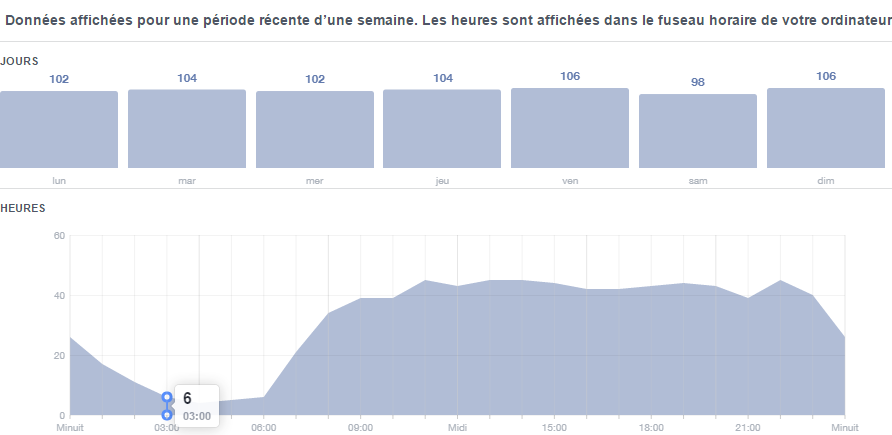
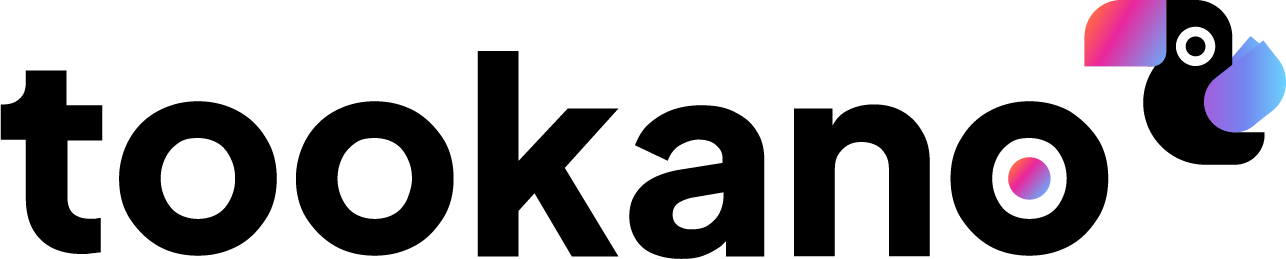
Les commentaires sont fermés.